
聊聊在Vue项目开发过程中接入Paypal的简单应用。
一、支付流程
在paypal的官网上给出了这个按钮内部封装的流程,整个流程只需要用户点击按钮,触发创建订单事件,然后我们再监听用户支付成功的回调,拿到订单id传给后端,让后端再进行一次校验。
二、实现方案
| 接入方式 | 优点 | 缺点 | 相关资料 |
|---|---|---|---|
| 在html中插入paypal的script脚本 | 实现方式比较简单 | 1、安全性问题:公司的client_id会暴露在代码中 2、引用的按钮样式比较难自定义 | 官方文档:https://developer.paypal.com/docs/checkout/integrate/# |
| 使用官方提供的npm包(有好几个) | 1、可以自定义,不需要使用官方给定的button,可以在自己的按钮上绑定创建事件 2、不会把client_id暴露出来 | 1、需要仔细阅读文档,开发难度会大一点 2、有的需要配合node一起开发 | github:https://github.com/paypal/paypal-checkout-components node-sdk:https://github.com/paypal/Pay... |
| 使用别人封装好的npm包 | 1、使用起来方便 2、文档比较清晰 | 1、可能存在没人维护的风险 2、可自定义的部分不多 3、使用的是Paypalv1版接口,官网上用的是v2接口,但是应该不影响 | github:https://github.com/khoanguyen96/vue-paypal-checkout |
这是我目前总结的几种实现方案,如果有更好的方案,欢迎在评论区告诉我~
三、项目中实现
由于我是在vue项目实现,经过考虑,别人封装的vue-paypal-checkout库可以满足开发需求,而且使用起来比较简单,所以暂时选择采取这个方案,接下来我们看看代码实现吧!
npm install vue-paypal-checkout
import PayPal from 'vue-paypal-checkout'
export default {
data() {
return {
credentials: {
sandbox: '填写沙箱环境client_id',
production: '填写线上环境client_id'
},
buttonStyle: {
label: 'pay',
size: 'small',
shape: 'rect',
color: 'blue'
}
}
},
components: {
PayPal
},
methods: {
paymentAuthorized (data) {
// 授权完成的回调,可以拿到订单id
console.log(data);
},
paymentCompleted (data) {
// 用户支付完成的回调,可以拿到订单id
console.log(data);
},
paymentCancelled (data) {
// 用户取消交易的回调
console.log(data);
}
}
}
<PayPal
amount="10.00" // 付款的钱数
currency="USD" // 货币种类,默认为美元
:client="credentials" // client_id认证信息
env="sandbox" // 指定环境,默认为线上,也就是production
:button-style="buttonStyle" // 自定义按钮样式
@payment-authorized="paymentAuthorized"
@payment-completed="paymentCompleted"
@payment-cancelled="paymentCancelled"
>
</PayPal>以上就是我的代码实现过程,具体内容可以根据业务来修改,实现起来还是蛮简单的,如果只是想嵌入Paypal的按钮,完成基本的支付操作,这个还是完全可以支持的。
四、Paypal沙箱环境账户申请流程
注册Paypal线上账户
(1)浏览器打开https://www.paypal.com/
(2)注册一个账号,个人和企业都行。推荐注册个人账户,比企业账户要填的信息少,功能差别不大
(3)填写相关信息,银行卡号暂时可以先不填,创建完成后就可以看到这个页面,沙箱环境和这个页面长得很像,可以通过网页地址进行区分
注册Paypal开发者账号
(1)浏览器打开https://developer.paypal.com/ ,用刚刚创建的线上账户登录一下(如果时间隔得很近,会默认登录),红色框中是后面会重点用到的内容
(2)进入Accounts页面,创建沙箱测试账户,默认会创建两个账户(1个企业账户,1个个人账户),我们也可以自己创建,最多可以创建5个
登录沙箱环境
(1)用测试账号登录https://www.sandbox.paypal.com ,使用开发者环境的测试账号登录
(2)用红框中的账号和密码登录沙箱环境,就可以看到一个和线上类似的页面,初始资金默认为$5000,可以自行修改
(3)在开发环境下的My Apps & Credentials页面下创建应用,拿到Client ID和Secret去请求Access token
(4)拿Client ID和Secret去请求Access token
页面操作按钮进行测试
(1)登录刚刚沙盒环境的另外一个测试账户
(2)付款成功后,付款页面会自动关闭,可以去沙盒环境看一下扣款记录
五、总结
虽然我这里给了很详细的流程,但看官方文档还是必要的,Paypal的文档挺详细的,只是全英文看起来可能比较有压力,耐心一点会发现还是不错的。说明一点,如果在创建账号的时候有和我不一样的情况,不用惊讶,因为Paypal就是这样神秘的,哈哈哈!


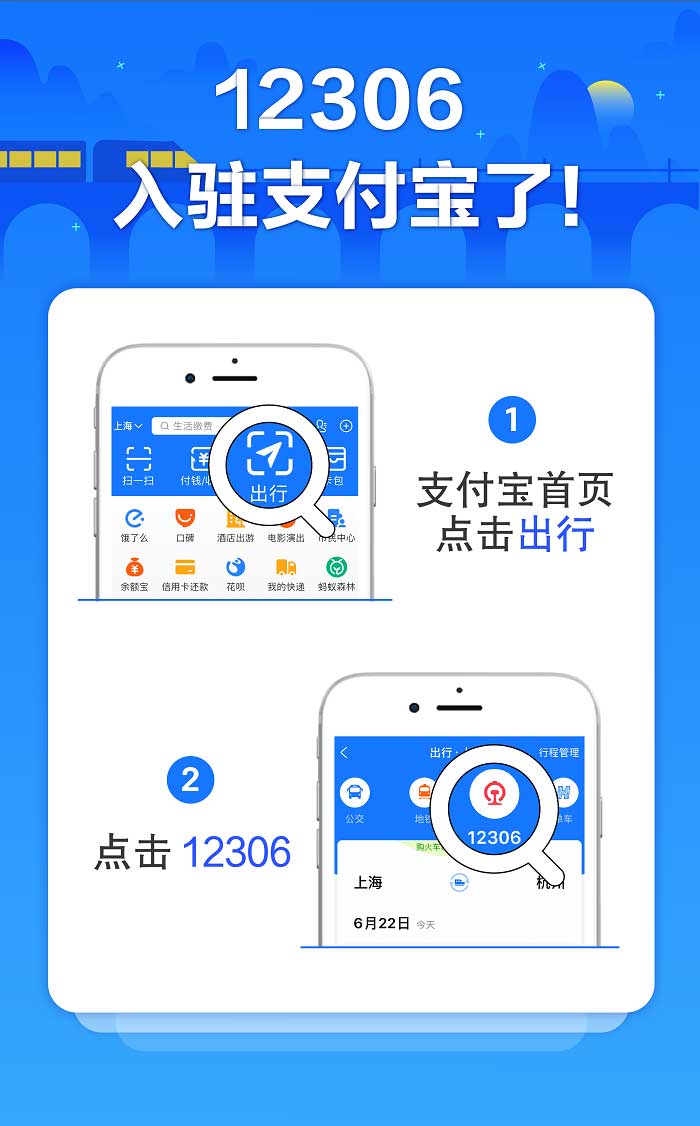
网友评论文明上网理性发言 已有0人参与
发表评论: